电脑C盘满了怎么清理?6种方法清理
由于C盘是电脑的系统盘,它存储着操作系统和应用程序的重要文件,因此不能轻易删除或更改其中的内容。但是,如果C盘满了,会影响电脑的性能和运行速度,因此需要进行清理。电脑c盘满了怎么清理?本文将介绍一些清理C盘的方法和技巧,帮助你释放磁盘空间并提高电脑性能。

清理c盘的方法1:删除休眠文件
当我们的电脑处于空闲状态,将会处于休眠模式,这种模式耗电量小。虽然这种模式可以让我们在日常工作中更快使用电脑,但是会产生很多文件,往往会占据不小的空间。电脑c盘满了怎么清理?我们可以通过删除休眠文件来减轻C盘的负担。
1、在Windows中,您可以打开运行窗口(按下【Win+R】),输入【cmd】并按下Enter打开管理员界面。
2、在弹出的界面,输入【powercfg.exe -h off】,按下回车键。
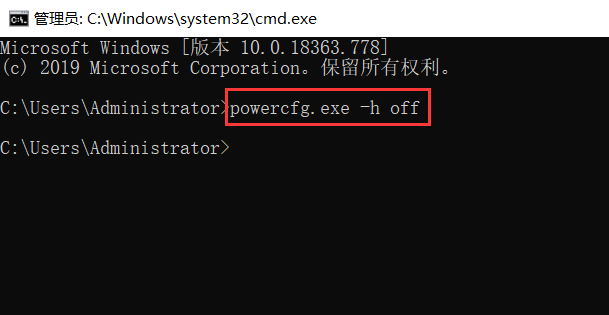
清理c盘的方法2:卸载不必要的程序
检查您的电脑上是否安装了一些您不再使用的程序。
1、通过【Win+i】打开设置窗口,在搜索框搜索【控制面板】并打开它。
2、在打开的窗口,分别点击【程序】>【程序和功能】。
3、在这个页面,找到并右键点击这些不必要的程序,选择【卸载】以释放空间。
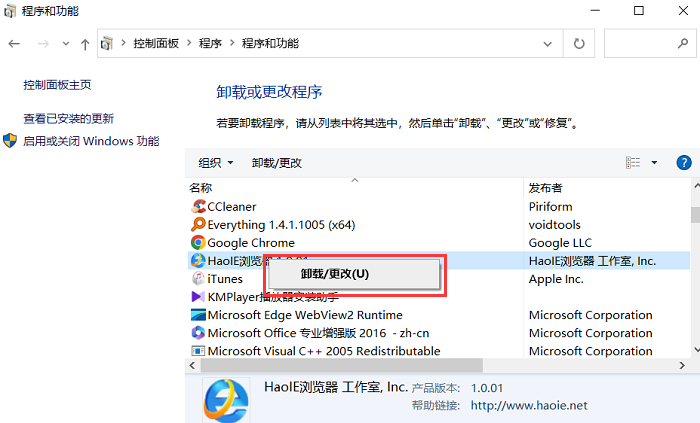
清理c盘的方法3:清理磁盘
在使用过程中,操作系统和应用程序会生成很多文件以加速访问。然而,这些文件可能会逐渐变得庞大并占据大量空间。您可以使用系统工具清理这些缓存,从而释放空间。
1、分别点击【此电脑】>找到【C盘】>右键点击【属性】>【磁盘清理】。
2、勾选要清理的文件,点击【确定】。
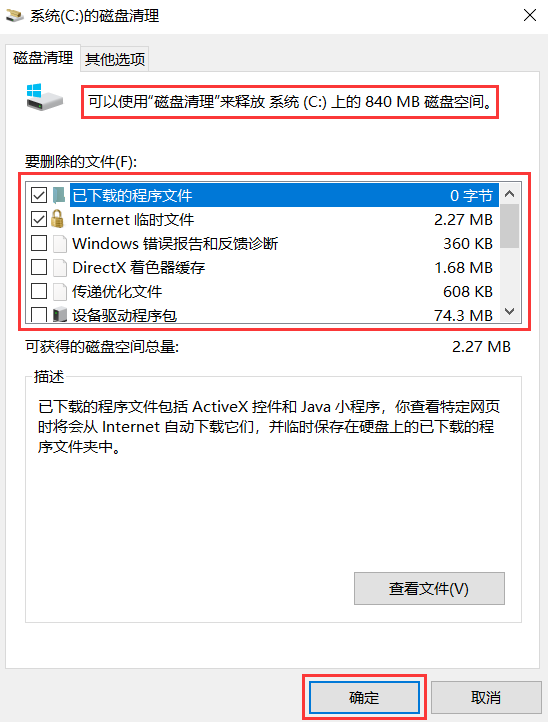
清理c盘的方法4:移动文件到外部存储设备
对于一些不经常使用的大文件,考虑将它们移动到外部硬盘驱动器或云存储中。这可以帮助您在不占用主要硬盘空间的情况下保存这些文件。
清理c盘的方法5:使用存储感知定期清理
怎样释放电脑c盘空间?存储感知与磁盘清理功能类似,属于电脑内置的程序,它可以定期帮助您清理电脑,比磁盘清理更高效。
1、同时按下【Win+i】键,打开Windows设置界面。
2、在打开的窗口,选择【系统】。
3、点击界面左侧的【存储】,然后把【存储感知】功能开启即可。
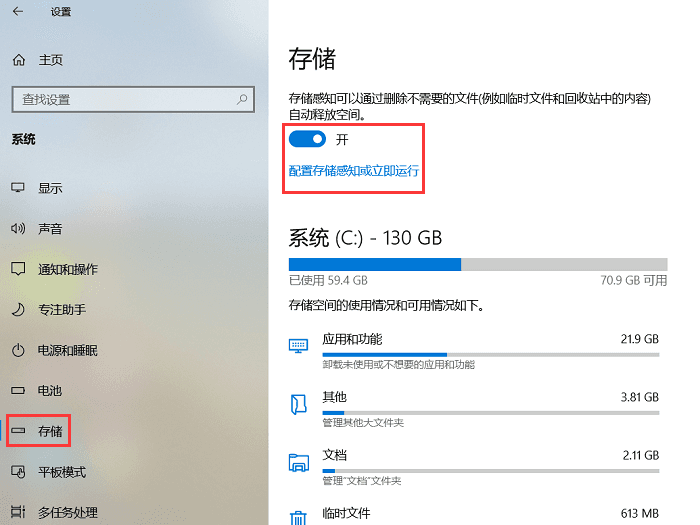
清理c盘的方法6:清除回收站和使用软件
对于删除的文件,我们可以定期清空电脑的回收站。除此之外,我们还可以使用一些软件来清理,比如360安全卫士、百度卫士。
解决电脑C盘空间不足的问题,本文提供了6种实用的清理方法。采用这些方法,您可以快速腾出C盘空间,解决“电脑c盘满了怎么清理”的难题,从而提升电脑性能。阅读本文,学习详细操作步骤,轻松解决C盘空间不足问题。
